ডিফল্টরূপে, আপনার ডিসকর্ড কল সেটিংস পুশ-টু-টক-এ সেট করা আছে। এর মানে আপনি কথা বলা শুরু করার আগে আপনাকে একটি বোতাম টিপতে হবে। কিন্তু এটি একটু বিরক্তিকর হতে পারে কারণ বীপিং শব্দের কারণে অন্যরা আপনাকে কথা বলতে শুনতে পাচ্ছে।

ভাগ্যক্রমে, এই শব্দটি নিষ্ক্রিয় করার একটি উপায় আছে। এই নিবন্ধে, আপনি কীভাবে পুশ-টু-টক শব্দ থেকে মুক্তি পাবেন তা শিখবেন।
ডিসকর্ডে পুশ-টু-টক সাউন্ড কীভাবে নিষ্ক্রিয় করবেন
বিরোধ যখন পুশ-টু-টক আসে তখন মূলত দুটি শব্দ ব্যবহার করে। এটি সক্রিয়করণ শব্দ এবং নিষ্ক্রিয়করণ শব্দ। আপনি তাদের উভয় অক্ষম করতে পারেন বা একটি বা অন্য চয়ন করতে পারেন।
এটি কীভাবে করবেন তা এখানে:
- আপনার প্রোফাইল নাম এবং ছবির পাশে নীচে বাম কোণায় অবস্থিত Discord-এ গিয়ার 'সেটিংস' বিকল্পে ক্লিক করুন।
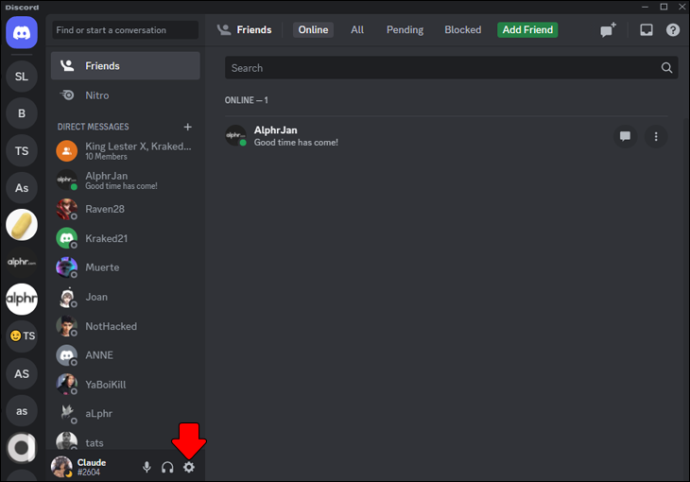
- 'অ্যাপ সেটিংস' নির্বাচন করুন এবং তারপরে 'বিজ্ঞপ্তি' এ ক্লিক করুন।

- ডানদিকে একটি মেনু প্রদর্শিত হবে। নীচে স্ক্রোল করুন এবং 'শব্দ' বিকল্পগুলি নির্বাচন করুন।
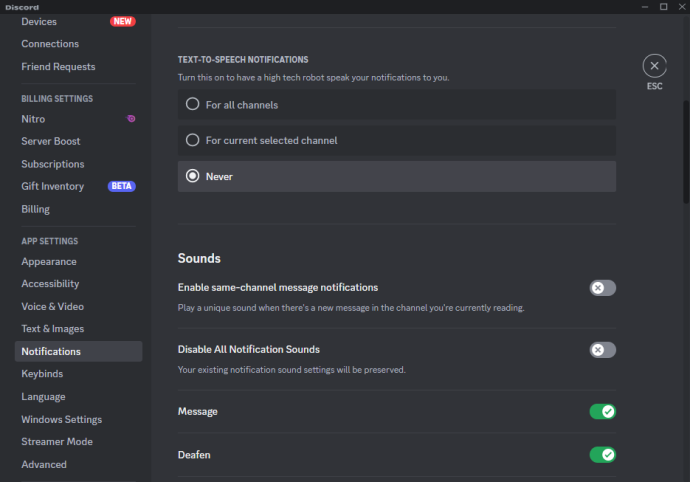
- সেখান থেকে, আপনার কাছে 'PPT অ্যাক্টিভেট' এবং 'PPT' নিষ্ক্রিয় টগল করে পুশ-টু-টক সক্ষম বা নিষ্ক্রিয় করার বিকল্প রয়েছে৷
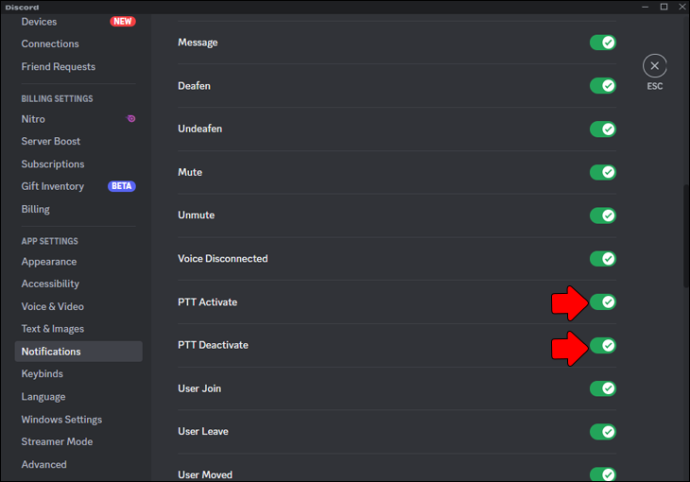
আপনি যখন পুশ-টু-টক টিপবেন এবং বোতামটি ছেড়ে দিলে ডিসকর্ড যে শব্দগুলি বাজবে তার জন্য দুটি ভিন্ন বিকল্প। ডিসকর্ড প্ল্যাটফর্ম বিশেষভাবে এটিকে ডিফল্ট হিসাবে সেট করে যাতে অন্যরা যখন তাদের শুনতে পায় তখন এটি লোকেদের অবহিত করতে পারে। মনে রাখবেন যে আপনি যদি পুশ-টু-টক বোতামটি নিষ্ক্রিয় করেন তবে অন্যরা কখন আপনাকে শুনতে পাবে তা আপনি বলতে পারবেন না।
পুশ-টু-টক বৈশিষ্ট্যের জন্য কীভাবে একটি কী সেট করবেন
আপনি যদি পুশ-টু-টক বিকল্পটি ব্যবহার করেন তবে আপনাকে একটি নির্দিষ্ট কী কনফিগার করতে হবে যা আপনার মাইককে সক্রিয় এবং নিষ্ক্রিয় করে। এটি ভয়েস নিয়ন্ত্রণ ব্যবহার করার একটি সুবিধাজনক পদ্ধতি। যাইহোক, কী বাইন্ডিংয়ের মেনু শুধুমাত্র ডেস্কটপ সংস্করণে উপলব্ধ এবং ব্রাউজারে নয়।
এটি কীভাবে করা হয়েছে তা এখানে:
- আবার 'সেটিংস' বিকল্পে যান।
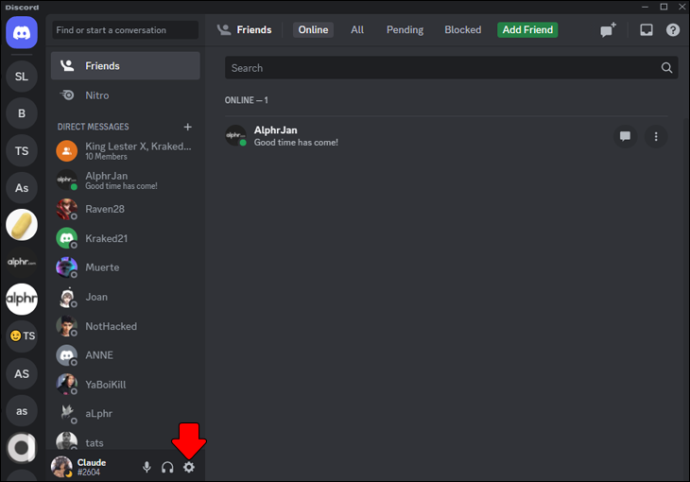
- যতক্ষণ না আপনি 'কীবাইন্ডস' বিকল্পটি সনাক্ত করেন এবং এটি নির্বাচন করেন ততক্ষণ স্ক্রোল করুন।
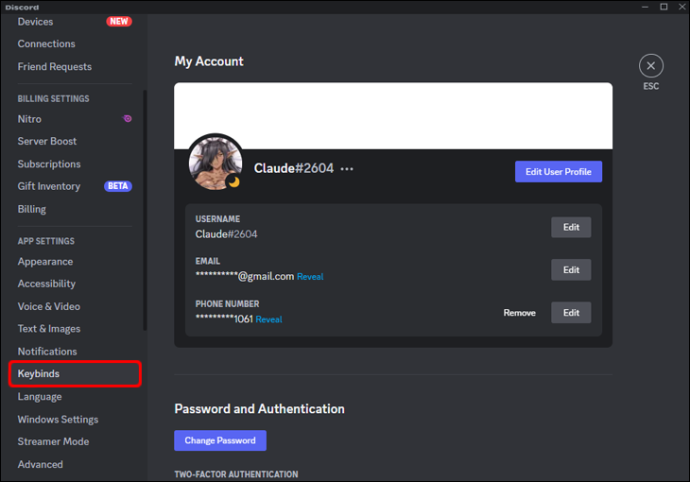
- কী বাইন্ড বিকল্প এবং মেনু থেকে, আপনি এই বিকল্পের জন্য আপনার পছন্দসই কীগুলি সেট করতে সক্ষম হবেন।
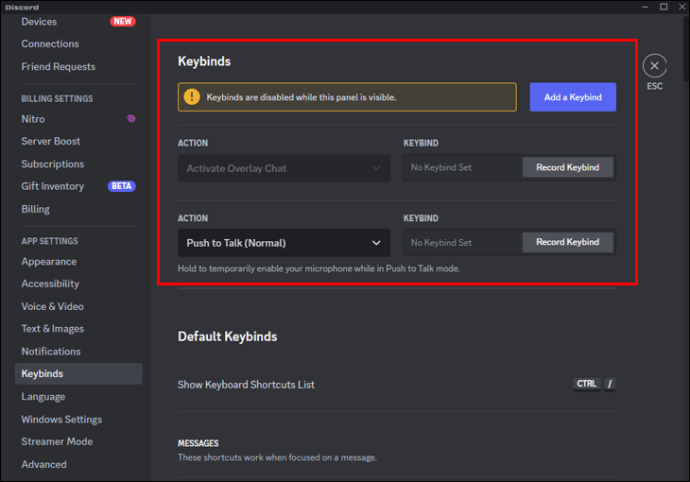
ডিসকর্ড আপনাকে একই কমান্ডের জন্য একাধিক কী নির্বাচন করতে দেয়। এটি আপনার জন্য কীবোর্ডে পুশ-টু-টক বিকল্পগুলি অ্যাক্সেস করা সহজ করে তোলে। আপনি যদি ওয়েব ব্রাউজারে থাকেন তবে আপনাকে একটি ভিন্ন পদ্ধতির মাধ্যমে কীগুলি কনফিগার করতে হবে।
আগুনে জ্বলতে বিজ্ঞাপনগুলি কীভাবে সরিয়ে ফেলা যায়
- সেটিংসে নেভিগেট করুন এবং এটি নির্বাচন করুন।
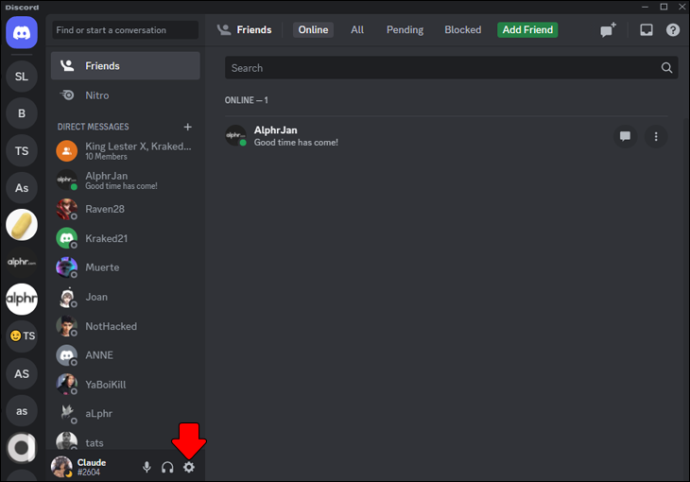
- 'অ্যাপ সেটিংস' বিকল্পটি নির্বাচন করুন এবং তারপরে 'ভয়েস এবং ভিডিও' নির্বাচন করুন।
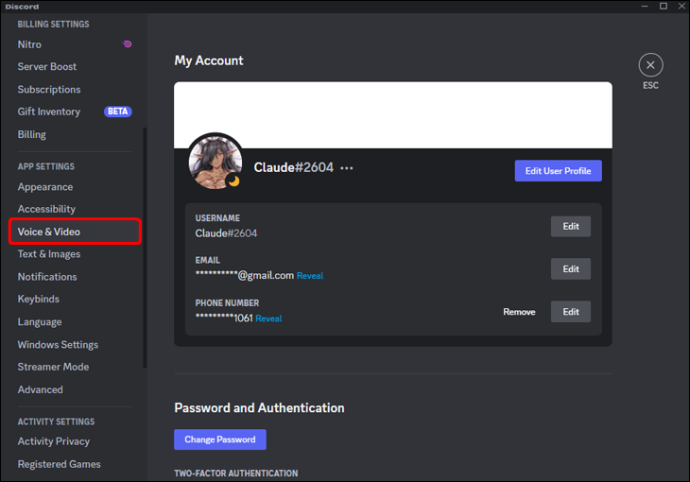
- 'Edit Keybind' নির্বাচন করুন তারপর আপনি পুশ-টু-টক বিকল্পের জন্য আপনার পছন্দসই কীগুলি নির্বাচন করতে সক্ষম হবেন।
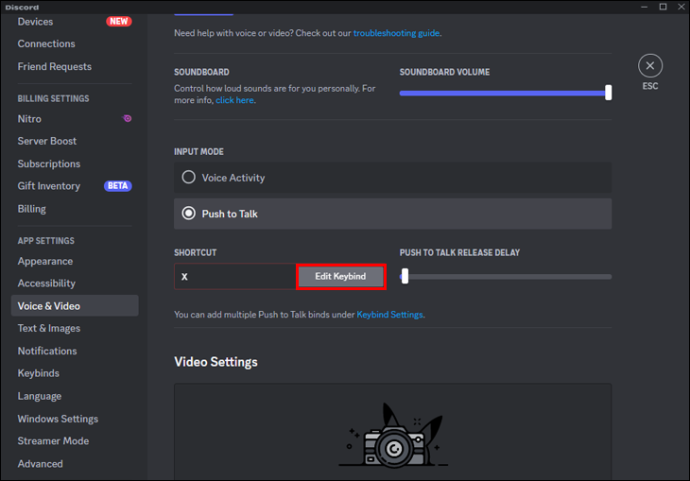
ডিসকর্ডে পুশ-টু-টকের পরিবর্তে ভয়েস অ্যাক্টিভিটি কীভাবে ব্যবহার করবেন
আপনি ডিসকর্ডে শুধুমাত্র পুশ-টু-টক সাউন্ডটিই বন্ধ করতে পারবেন না, বন্ধুদের সাথে কথা বলার সময় আপনি 'ভয়েস অ্যাক্টিভিটি' বিকল্পটিও ব্যবহার করতে পারেন। সচেতন থাকুন যে এই বিকল্পটি ব্যবহার করার অর্থ হল আপনার মাইক স্বয়ংক্রিয়ভাবে শব্দের প্রতি সংবেদনশীল হবে এবং ব্যাকগ্রাউন্ডের শব্দে উঠবে।
- নীচে-বাম কোণায় অবস্থিত গিয়ার আইকনটি নির্বাচন করুন৷
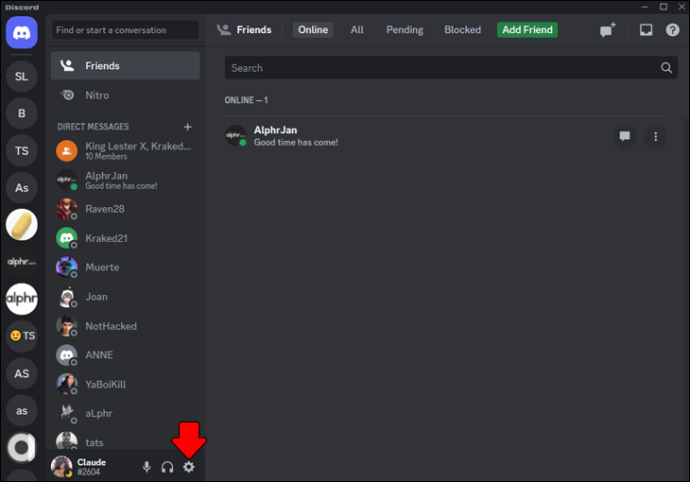
- অ্যাপের বাম দিকে, 'ভয়েস এবং ভিডিও' এ ক্লিক করুন।
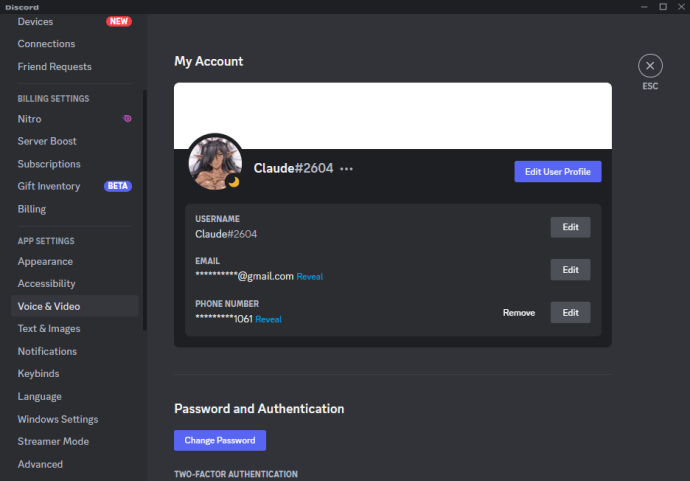
- 'ইনপুট মোড' বিভাগের অধীনে, আপনি দুটি বিকল্প দেখতে পাবেন: 'ভয়েস অ্যাক্টিভিটি' এবং 'পুশ টু টক।' আপনার পছন্দ অনুসারে বিকল্পটিতে ক্লিক করুন।
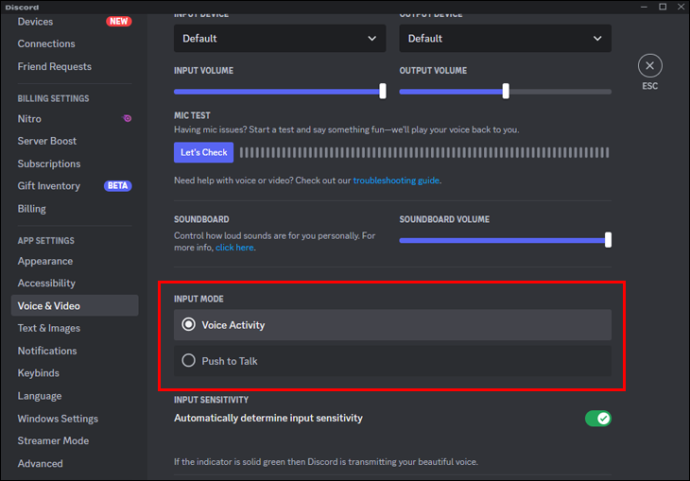
ডিসকর্ডে কীভাবে শব্দ দমন ব্যবহার করবেন
আপনি যদি পুশ-টু-টক থেকে ভয়েস অ্যাক্টিভিটিতে স্যুইচ করেন, তাহলে আপনি শব্দ দমন সক্ষম করতে চাইতে পারেন। ডিসকর্ডের এই মূল বৈশিষ্ট্যটি পুশ-টু-টকের পরিবর্তে ভয়েস অ্যাক্টিভিটি ব্যবহার করার সময় আপনার মাইকে ট্রিগার করা থেকে ব্যাকগ্রাউন্ডের শব্দ বন্ধ করে।
- ডিসকর্ড খুলুন এবং ব্যবহারকারী সেটিংস খুলতে নীচে বাম কোণায় গিয়ার আইকনে ক্লিক করুন।
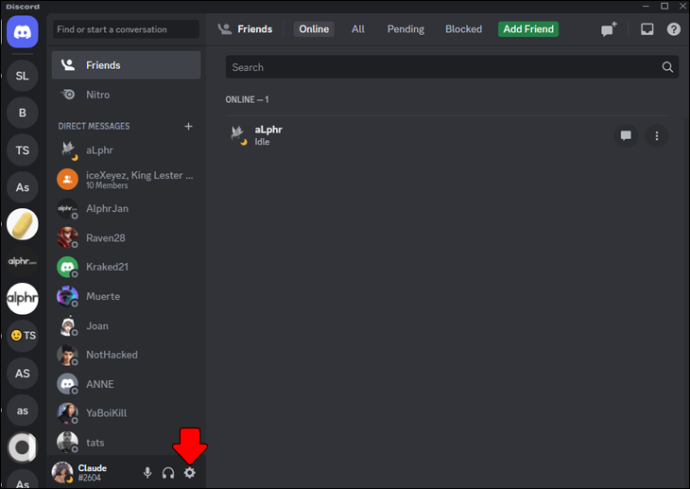
- বাম দিকের মেনু থেকে 'ভয়েস এবং ভিডিও' নির্বাচন করুন।
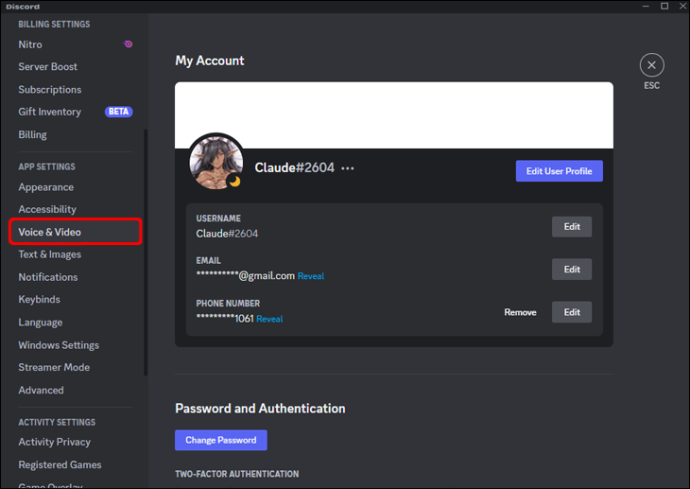
- 'উন্নত' বিভাগে স্ক্রোল করুন এবং 'শব্দ দমন' বিকল্পটি সক্ষম করুন।
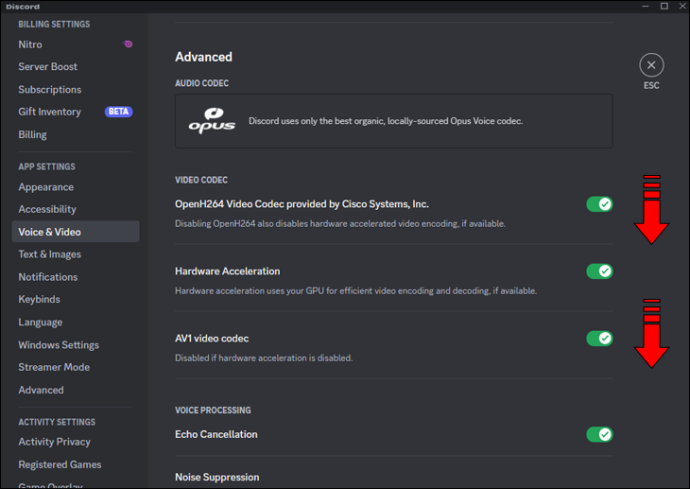
- দমনের একটি স্তর চয়ন করুন যা আপনার জন্য সর্বোত্তম কাজ করে - 'নিম্ন,' 'মাঝারি,' বা 'উচ্চ।'
- শব্দ দমন সঠিকভাবে কাজ করছে তা নিশ্চিত করতে আপনার মাইক্রোফোন পরীক্ষা করুন।
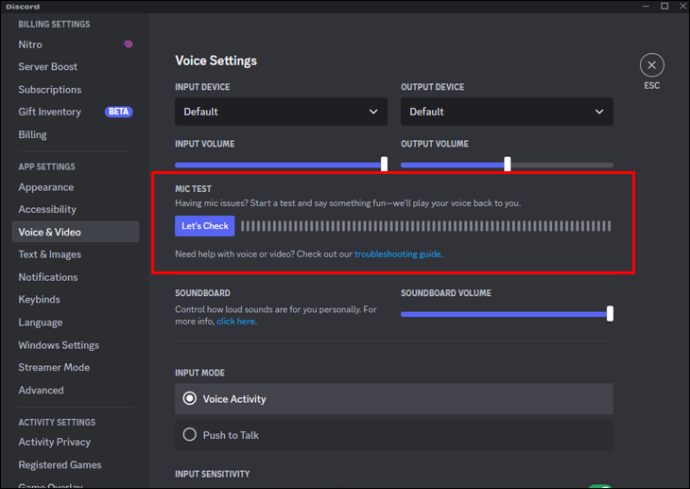
ডিসকর্ডে শব্দ দমন সক্ষম করা আপনার ভয়েস চ্যাটের গুণমানে একটি বড় পার্থক্য আনতে পারে, বিশেষ করে যদি আপনি একটি কোলাহলপূর্ণ পরিবেশে থাকেন। শুধু মনে রাখবেন যে শব্দ দমন প্রতিটি পরিস্থিতিতে পুরোপুরি কাজ নাও করতে পারে এবং অডিও মানের ক্ষেত্রে কিছু ট্রেডঅফ হতে পারে। যদি আপনার শব্দ দমনে সমস্যা হয় তবে আপনি সর্বদা আপনার মাইক এবং হেডসেট কনফিগার করতে পারেন।
ডিসকর্ডে কীভাবে আপনার হেডসেট এবং মাইক্রোফোন কনফিগার করবেন
Discord ব্যবহার করার সময়, আপনার মাইক এবং হেডসেট সর্বোত্তম অভিজ্ঞতার জন্য কনফিগার করা হয়েছে তা নিশ্চিত করা গুরুত্বপূর্ণ। এটি আপনার ডিসকর্ড বন্ধুদের সাথে খেলা এবং কথা বলা আরও সুবিধাজনক করে তুলতে পারে।
আপনার মাইক এবং আপনার হেডফোনগুলিও কনফিগার করতে, নীচের পদক্ষেপগুলি অনুসরণ করুন:
- 'অ্যাপ সেটিংস' মেনুতে 'ভয়েস এবং ভিডিও' সেটিংসে নেভিগেট করুন।
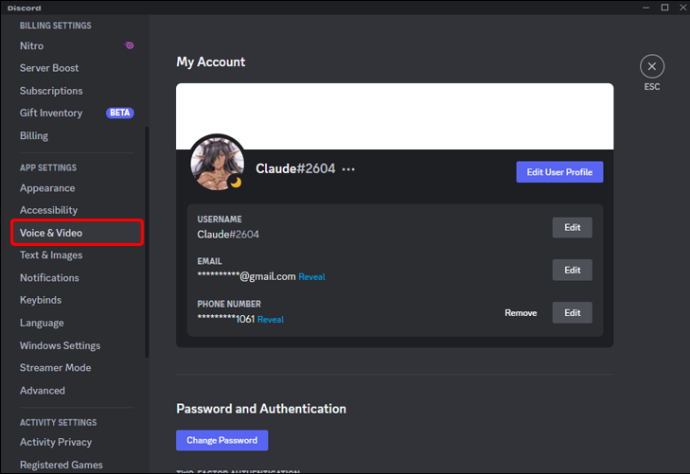
- সেখান থেকে, নীচের মেনু থেকে আপনার পছন্দসই ইনপুট ডিভাইসটি নির্বাচন করুন।
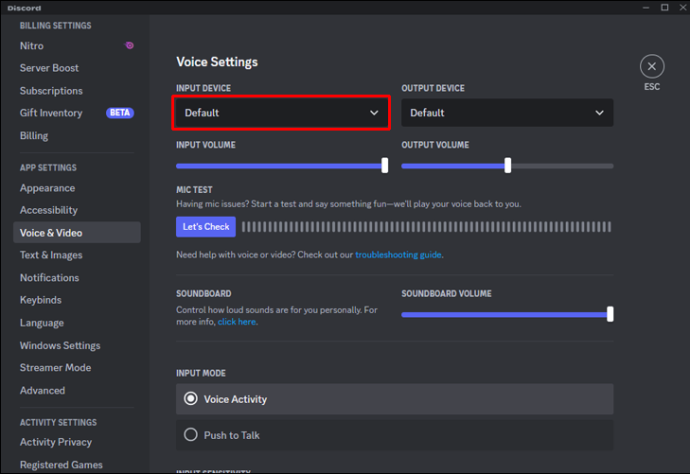
- আপনি ডিফল্ট সেটিং ছেড়ে দিলে, ডিসকর্ড সিস্টেম ডিফল্ট হিসাবে সেট করা যেকোনো মাইক্রোফোন ব্যবহার করবে।
- 'ইনপুট ভলিউম' স্লাইডার টেনে আপনার মাইক্রোফোনের ভলিউম সামঞ্জস্য করুন৷
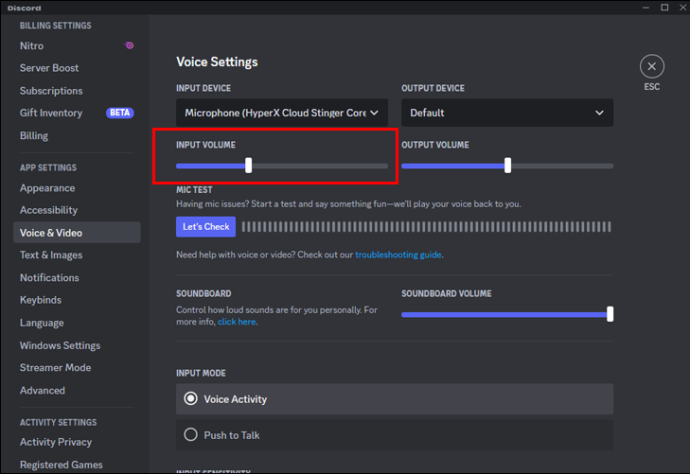
- আপনার মাইক্রোফোন এবং হেডসেটের গুণমান পরীক্ষা করতে আপনি 'চলো পরীক্ষা করি' বোতামটিও নির্বাচন করতে পারেন৷ এই বিকল্পটি 'মাইক টেস্ট' এর নীচে রয়েছে।
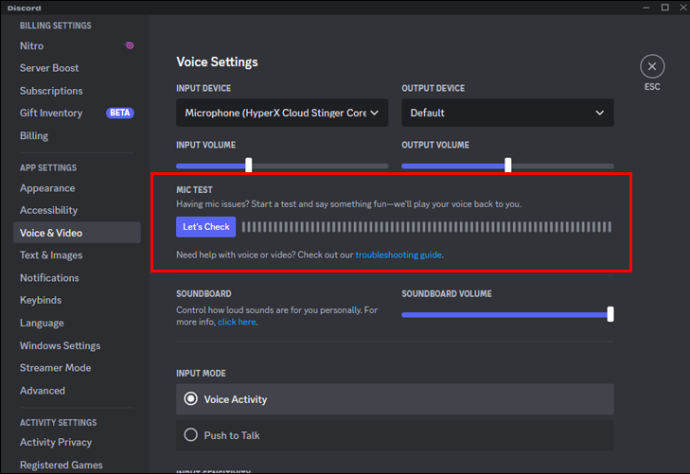
- এছাড়াও আপনি 'ভয়েস অ্যাক্টিভিটি' এবং 'পুশ টু টক' বিকল্পের মধ্যে বেছে নিতে পারেন।
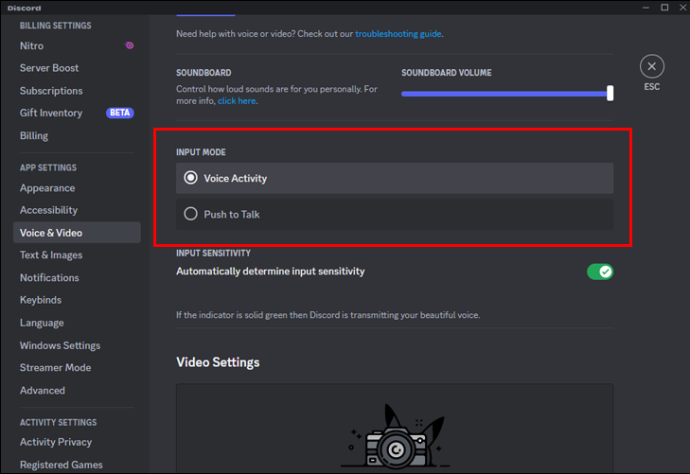
- 'ইনপুট ভলিউম' স্লাইডার টেনে আপনার মাইক্রোফোনের ভলিউম সামঞ্জস্য করুন৷
ডিসকর্ড কলে কীভাবে আপনার স্ক্রিন ভাগ করবেন
ডিসকর্ডে আপনার স্ক্রিন শেয়ার করা কলে থাকা অন্যদের সাথে সহযোগিতা করার একটি দুর্দান্ত উপায় হতে পারে। ভাগ্যক্রমে, এটি একটি সহজ প্রক্রিয়া। ডেস্কটপ এবং মোবাইলে এটি কীভাবে করবেন তা এখানে:
- Discord-এ একটি ভয়েস চ্যানেলে যোগ দিন এবং একটি কল শুরু করুন।
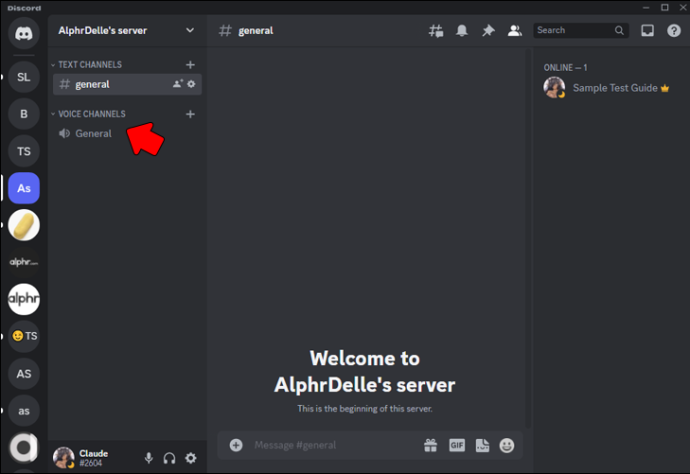
- কল উইন্ডোর নীচে বাম কোণে 'স্ক্রিন' আইকনে ক্লিক করুন।
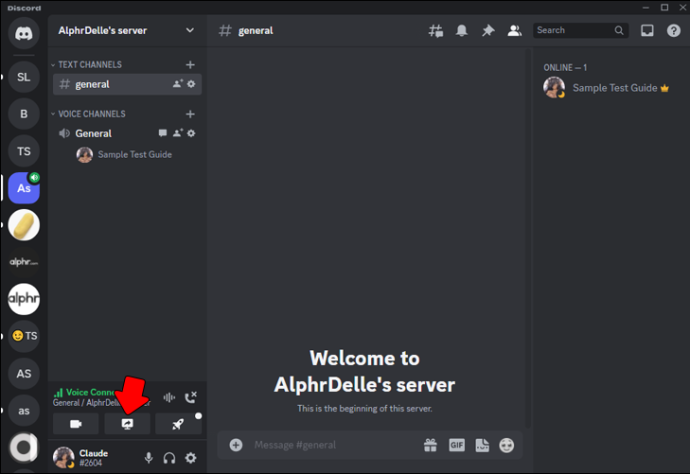
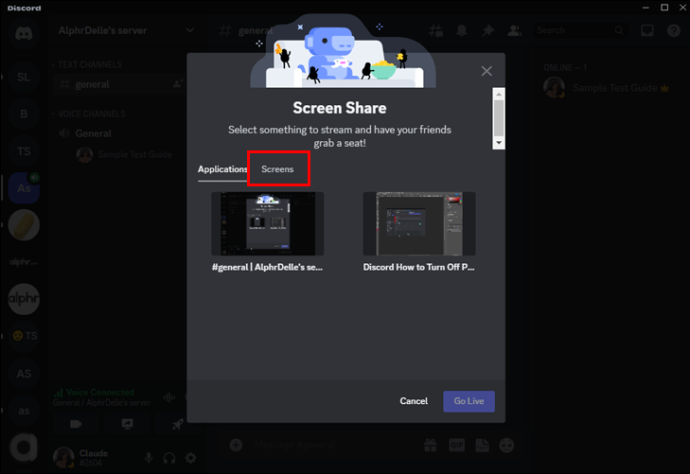
- আপনি যে স্ক্রিনটি ভাগ করতে চান তা চয়ন করুন।
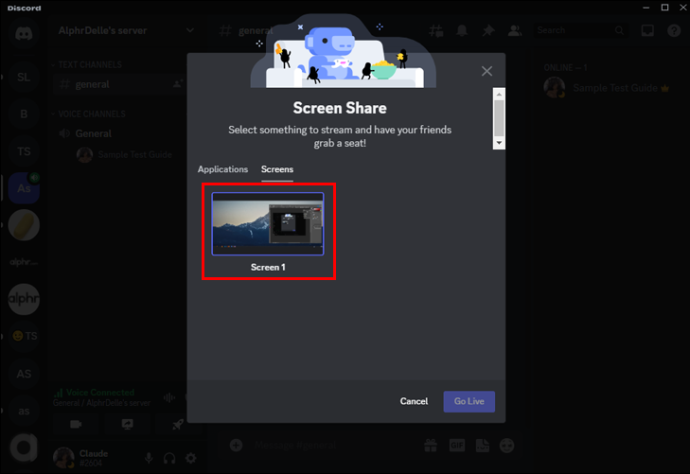
- আপনার স্ক্রীন ভাগ করা শুরু করতে নীচের ডানদিকে কোণায় 'লাইভ যান' বোতামটি নির্বাচন করুন৷
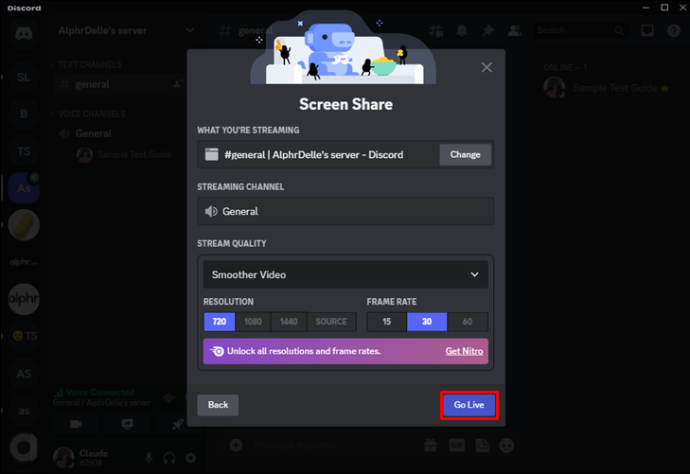
মোবাইল সংস্করণে স্ক্রিন ভাগ করতে, নীচের পদক্ষেপগুলি অনুসরণ করুন:
- Discord-এ একটি ভয়েস চ্যানেলে যোগ দিন এবং একটি কল শুরু করুন।
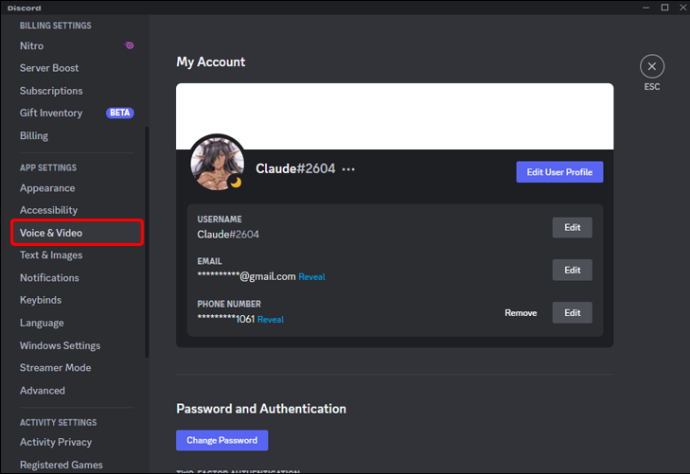
- কল উইন্ডোতে 'ভিডিও' আইকনে আলতো চাপুন।
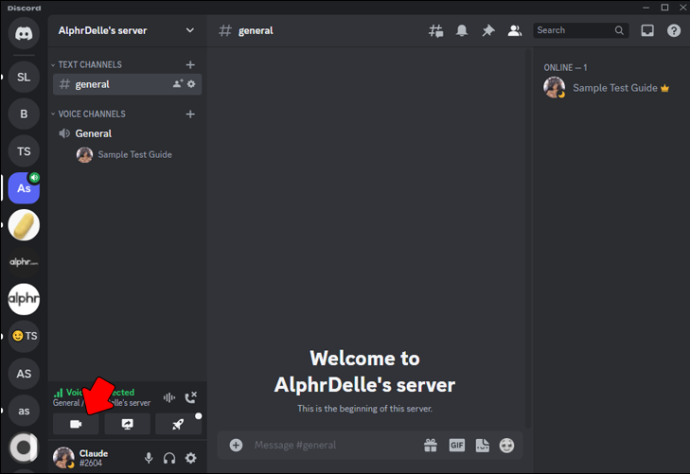
- বিকল্প মেনু থেকে 'শেয়ার স্ক্রিন' নির্বাচন করুন।
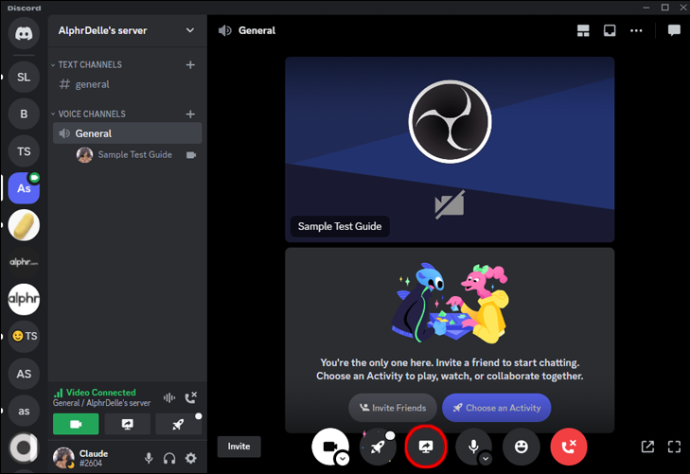
- আপনি যে স্ক্রিনটি ভাগ করতে চান তা চয়ন করুন।
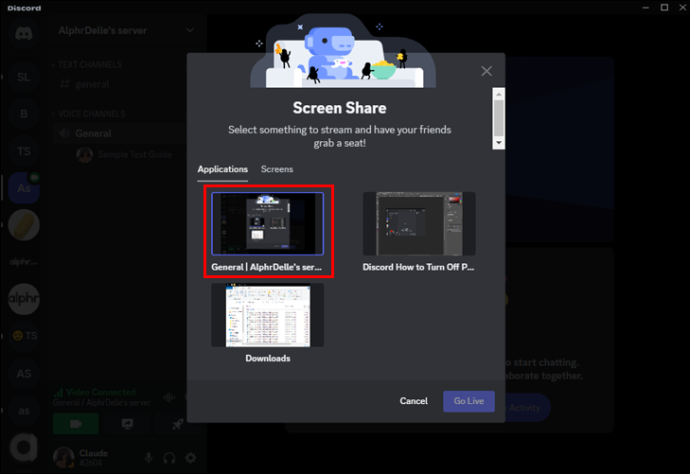
- আপনার স্ক্রিন ভাগ করা শুরু করতে 'শেয়ার করা শুরু করুন' এ আলতো চাপুন৷
এখন আপনি Discord-এ আপনার স্ক্রীন শেয়ার করতে পারেন এবং রিয়েল টাইমে অন্যদের সাথে সহযোগিতা করতে পারেন। কলে শেয়ার করার সময় আপনার স্ক্রিনে দৃশ্যমান হতে পারে এমন যেকোন সংবেদনশীল তথ্য সম্পর্কে মনে রাখতে হবে। আপনি একবার স্ট্রিমিং শেষ করার পরে 'স্টপ' শেয়ারিং বোতামটিও নির্বাচন করতে পারেন৷
FAQs
ডিসকর্ডে ব্যবহার করার জন্য সর্বোত্তম ধরণের মাইক্রোফোন কী?
উইন্ডোজ 10 তৃতীয় পক্ষের থিম
একটি হেডসেট মাইক্রোফোন সাধারণত ডিসকর্ডের জন্য সর্বোত্তম বিকল্প কারণ এটি আপনার মুখের কাছাকাছি এবং পটভূমির শব্দ কমাতে সাহায্য করে।
পুশ টু টক এবং ভয়েস অ্যাক্টিভিটির মধ্যে পার্থক্য কী?
পুশ-টু-টকের জন্য ব্যবহারকারীকে তাদের ভয়েস ট্রান্সমিট করার জন্য একটি কী চেপে ধরে রাখতে হবে, যখন ভয়েস অ্যাক্টিভিটি মাইক্রোফোন দ্বারা সনাক্ত করা যেকোনো শব্দ স্বয়ংক্রিয়ভাবে প্রেরণ করে।
আমি কি ডিসকর্ডের সাথে একটি বেতার হেডসেট ব্যবহার করতে পারি?
হ্যাঁ, আপনি ডিসকর্ডের সাথে একটি ওয়্যারলেস হেডসেট ব্যবহার করতে পারেন যতক্ষণ না এটি আপনার ডিভাইসের সাথে সঠিকভাবে সংযুক্ত থাকে এবং Discord দ্বারা স্বীকৃত হয়।
ডিসকর্ডে আমি কোন ভিডিও সেটিংস সামঞ্জস্য করতে পারি?
আপনি ডিসকর্ডের 'ভয়েস এবং ভিডিও' সেটিংস মেনুতে ভিডিও সেটিংস যেমন রেজোলিউশন, ফ্রেমরেট এবং ক্যামেরা নির্বাচন সামঞ্জস্য করতে পারেন।
আমি কি ভিডিও কলের জন্য ডিসকর্ড ব্যবহার করতে পারি?
হ্যাঁ, ডিসকর্ড ভয়েস কলিং ছাড়াও ভিডিও কল করার ক্ষমতা অফার করে। আপনি সরাসরি বার্তা বা গ্রুপ চ্যাটে ভিডিও ক্যামেরা আইকনে ক্লিক করে একটি ভিডিও কল শুরু করতে পারেন।
ডিসকর্ডের সাথে সাউন্ড অ্যাডজাস্ট করা
আপনার শব্দ, মাইক্রোফোন এবং হেডসেট সঠিকভাবে কাজ করছে তা নিশ্চিত করা আপনার ডিসকর্ড অভিজ্ঞতা উন্নত করার একটি গুরুত্বপূর্ণ অংশ। সৌভাগ্যবশত, আপনি এবং আপনার ডিসকর্ড বন্ধুরা একে অপরকে ভালভাবে শুনতে পাচ্ছেন তা নিশ্চিত করতে প্ল্যাটফর্মটি প্রচুর কাস্টমাইজেশন বিকল্পের অনুমতি দেয়। ডিসকর্ডের সাউন্ড এবং ভিডিও মানের জন্য একাধিক বিকল্প রয়েছে। কখনও কখনও, পুশ-টু-টক শব্দটি কিছুটা বিরক্তিকর হতে পারে, তবে সেটিংসের মাধ্যমে এটি অক্ষম করা সোজা।
ডিসকর্ডের পুশ-টু-টক বোতাম সম্পর্কে আপনি কী মনে করেন? আপনি কি ভয়েস অ্যাক্টিভেশন পছন্দ করেন? নিচের মন্তব্য অংশে আমাদেরকে জানান।









